Sony MEX-1GP Operating Manual
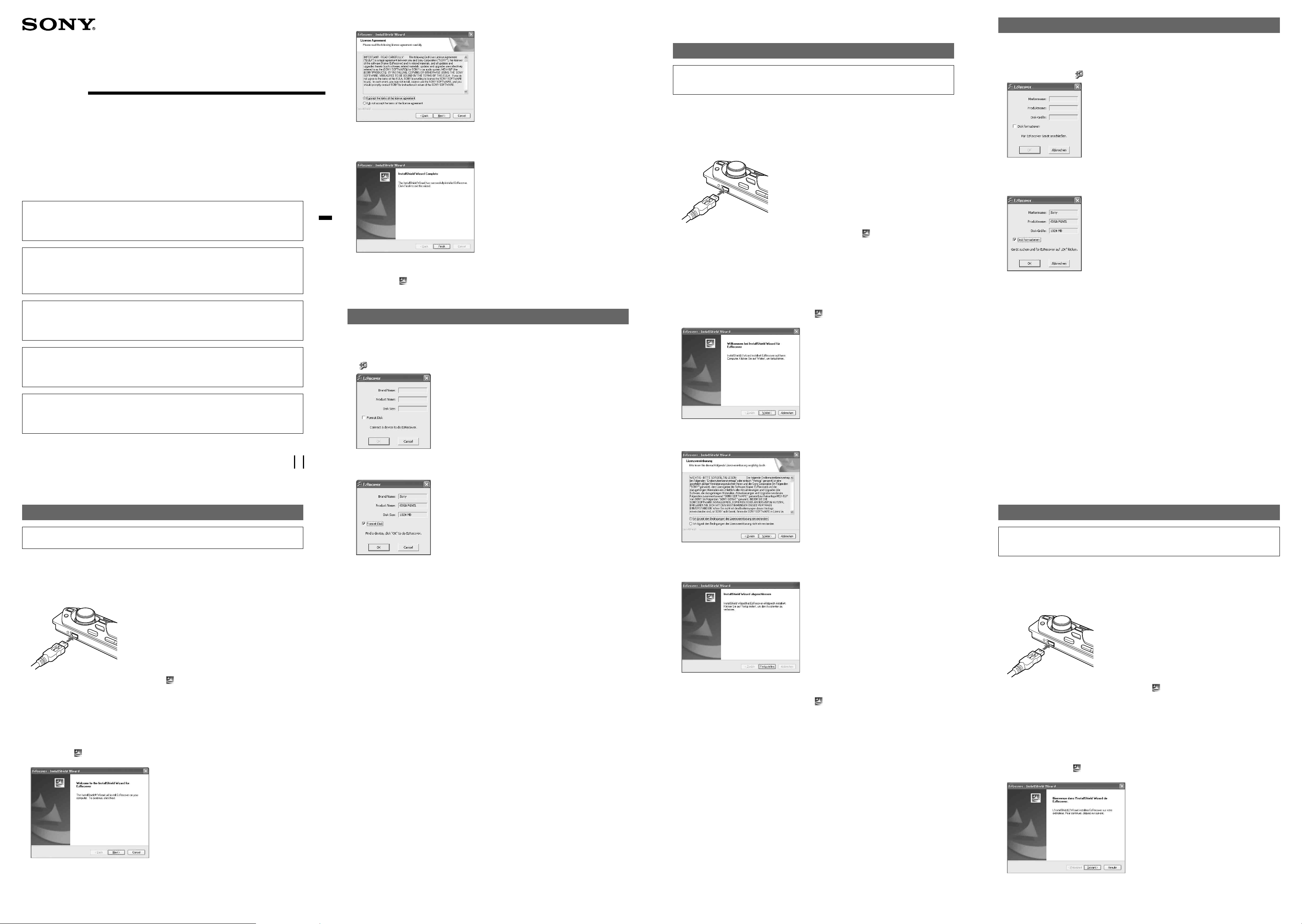
EzRecover
2-681-152-21 (1)
5 Check “I accept the terms of the license agreement.”
Sony übernimmt keinerlei Haftung für beschädigte Daten aufgrund von Problemen am
GIGA PANEL oder Computer.
Installieren von EzRecover
EzRecover ist auf dem GIGA PANEL gespeichert. Installieren Sie EzRecover unbedingt auf Ihrem
Computer, bevor Sie die erste Datei übertragen. Falls Dateien beschädigt werden, kann EzRecover
nicht mehr auf dem Computer installiert werden.
Formatieren des GIGA PANEL
Formatieren Sie das GIGA PANEL in den folgenden Fällen mit EzRecover.
• Die Datei lässt sich nicht vom Computer kopieren.
• Die Datei auf dem GIGA PANEL wird vom Computer nicht erkannt.
1 Klicken Sie auf „Start“, zeigen Sie auf „Alle Programme“ - „Sony EzRecover“ und
klicken Sie dann auf „
EzRecover“.
Operating Instructions
Bedienungsanleitung
Mode d’emploi
Istruzioni per l’uso
Gebruiksaanwijzing
EzRecover is software that restructures the format of the GIGA PANEL should data become damaged for any reason
during fi le transfer.
If you disconnect the USB cable while data is being transferred, fl ash memory in the GIGA PANEL will be damaged
and the stored audio fi les in the GIGA PANEL will not be played back.
Install EzRecover in your computer before transferring audio fi les from the computer to the GIGA PANEL.
EzRecover ist eine Software, mit der die Formatstruktur des GIGA PANEL wiederhergestellt werden kann, falls
Daten während der Dateiübertragung aus irgendeinem Grund beschädigt werden sollten.
Wenn Sie während der Datenübertragung das USB-Kabel lösen, wird der Flash-Speicher auf dem GIGA PANEL
beschädigt und die auf dem GIGA PANEL gespeicherten Audiodateien lassen sich nicht wiedergeben.
Installieren Sie EzRecover auf dem Computer, bevor Sie Audiodateien vom Computer auf das GIGA PANEL
übertragen.
EzRecover est un logiciel qui restructure le format du GIGA PANEL en cas d’altération des données survenue
pendant le transfert des fi chiers quelle qu’en soit la raison.
Si vous débranchez le câble USB pendant le transfert des données, la mémoire fl ash du GIGA PANEL sera
endommagée et les fi chiers audio enregistrés sur le GIGA PANEL ne seront pas lus.
Installez EzRecover sur votre ordinateur avant de transférer des fi chiers audio de l’ordinateur vers le GIGA PANEL.
EzRecover è un software che consente di ripristinare il formato dell’unità GIGA PANEL in caso di danni ai dati
durante il trasferimento di fi le.
Se il cavo USB viene scollegato durante il trasferimento di dati, la memoria fl ash nell’unità GIGA PANEL viene
danneggiata e i fi le audio memorizzati in GIGA PANEL non potranno essere riprodotti.
Installare EzRecover nel computer prima di trasferire fi le audio dal computer all’unità GIGA PANEL.
6 Click “Next >.”
Program installation starts.
7 Click “Finish.”
Uninstalling EzRecover
1 Double click “ EzRecover” on the computer.
2 Follow the instructions on the screen to uninstall EzRecover.
Formatting the GIGA PANEL
In the following cases, format the GIGA PANEL using EzRecover.
• The fi le cannot be copied from the computer.
• The fi le in the GIGA PANEL cannot be recognized by the computer.
1 Click “start,” point to “All Programs” - “Sony EzRecover,” and then click
“
EzRecover.”
Systemvoraussetzungen des Computers
Betriebssystem: Windows XP, Windows 2000
Sprache: Englisch, Deutsch, Französisch, Italienisch, Niederländisch, Spanisch, Koreanisch,
Chinesisch (Vereinfacht), Chinesisch (Traditionell)
1 Schließen Sie das GIGA PANEL mit dem mitgelieferten USB-Kabel an den Computer
an.
2 Wenn das Fenster „Wechseldatenträger“ erscheint, wird „ EzRecover*“ vom GIGA
PANEL auf den Computer kopiert.
Wenn das Fenster „Wechseldatenträger“ nicht erscheint, klicken Sie auf Ihrem Computer auf
„Arbeitsplatz“ - „Wechseldatenträger“.
* Wird bei manchen Computern als „EzRecover.exe“ angezeigt.
So kopieren Sie „EzRecover“ auf Ihren Computer:
• Ziehen Sie „EzRecover“ und legen Sie es auf dem Computer ab.
• Klicken Sie mit der rechten Maustaste auf „EzRecover“ und wählen Sie „Kopieren“. Fügen Sie das
Programm anschließend auf dem Computer ein.
3 Doppelklicken Sie auf dem Computer auf „ EzRecover“.
Das Dialogfeld „EzRecover - InstallShield Wizard“ erscheint.
2 Schließen Sie das GIGA PANEL mit dem mitgelieferten USB-Kabel an den Computer
an.
3 Aktivieren Sie „Disk formatieren“.
4 Klicken Sie auf „OK“.
Die Formatierung beginnt.
Hinweise
• Wenn die Formatierung abgeschlossen ist, beenden Sie EzRecover und lösen das USB-Kabel.
• Audiodateien können mit EzRecover nicht wiederhergestellt werden.
• Bei der Formatierung mit EzRecover werden alle Dateien auf dem GIGA PANEL gelöscht.
EzRecover is software waarmee de indeling van het GIGA PANEL opnieuw wordt gestructureerd als gegevens
beschadigd raken tijdens de bestandsoverdracht.
Als u de USB-kabel loskoppelt terwijl gegevens worden overgebracht, wordt het fl ashgeheugen in het GIGA PANEL
beschadigd en worden de opgeslagen audiobestanden in het GIGA PANEL niet afgespeeld.
Installeer EzRecover op de computer voordat u audiobestanden overbrengt van de computer naar het GIGA PANEL.
© 2006 Sony Corporation
Sony is not resposible for damaged data due to problems of the GIGA PANEL or
computer.
Printed in Thailand
Installing EzRecover
EzRecover is stored in the GIGA PANEL. Be sure to install EzRecover in your computer before the
fi rst fi le is transferred. If fi le damage occurs, EzRecover cannot be installed in your computer.
Computer system requirements
OS: Windows XP, Windows 2000
Language: English, German, French, Italian, Dutch, Spanish, Korean, Chinese (Simplifi ed),
Chinese (Traditional)
1 Connect the GIGA PANEL to your computer with the supplied USB cable.
2 Connect the GIGA PANEL to your computer with the supplied USB cable.
3 Check “Format Disk.”
4 Click “OK.”
Format starts.
Notes
• When the format has completed, quit EzRecover and disconnect the USB cable.
• Audio fi les cannot be restored with EzRecover.
• When formatted with EzRecover, all fi les in the GIGA PANEL are deleted.
4 Klicken Sie auf „Weiter >“.
5 Aktivieren Sie „Ich bin mit den Bedingungen der Lizenzvereinbarung einverstanden“.
6 Klicken Sie auf „Weiter >“.
Die Programminstallation beginnt.
7 Klicken Sie auf „Fertig stellen“.
Sony ne pourra être tenu responsable en cas d’altération des données résultant de
problèmes liés au GIGA PANEL ou à l’ordinateur.
Installation de EzRecover
EzRecover est enregistré sur le GIGA PANEL. Veillez à installer EzRecover sur votre ordinateur avant
de transférer le premier fi chier. Si le fi chier est endommagé, EzRecover ne peut être installé sur votre
ordinateur.
Confi guration requise pour l’ordinateur
Système d’exploitation : Windows XP, Windows 2000
Langue : anglais, allemand, français, italien, néerlandais, espagnol, coréen,
chinois (simplifi é), chinois (traditionnel)
1 Raccordez le GIGA PANEL à l’ordinateur à l’aide du câble USB fourni.
2 When the Removable Disk window opens, “ EzRecover*” in the GIGA PANEL is
copied to the computer.
If the Removable Disk window does not open, click “My Computer” - “Removable Disk” on your
computer.
* May be displayed as “EzRecover.exe,” depending on the computer.
To copy “EzRecover” to your computer:
• Drag “EzRecover” and drop to the computer.
• Right-click “EzRecover” and select “Copy,” then paste it to the computer.
3 Double-click “ EzRecover” on the computer.
The “EzRecover - InstallShield Wizard” dialog box appears.
4 Click “Next >.”
Deinstallieren von EzRecover
1 Doppelklicken Sie auf dem Computer auf „ EzRecover“.
2 Gehen Sie zum Deinstallieren von EzRecover nach den Anweisungen auf dem
Bildschirm vor.
2 Lorsque la fenêtre Disque amovible s’ouvre, « EzRecover* » enregistré sur le GIGA
PANEL est copié sur l’ordinateur.
Si la fenêtre Disque amovible ne s’ouvre pas, cliquez sur « Poste de travail » - « Disque amovible » sur
votre ordinateur.
* Peut apparaître sous la forme « EzRecover.exe », selon l’ordinateur.
Pour copier « EzRecover » sur votre ordinateur :
• Faites glisser « EzRecover » et déposez-le sur l’ordinateur.
• Cliquez sur « EzRecover » avec le bouton droit de la souris, puis sélectionnez « Copier » et collez-le
sur votre ordinateur.
3 Double-cliquez sur « EzRecover » sur l’ordinateur.
La boîte de dialogue « EzRecover - InstallShield Wizard » s’affi che.
4 Cliquez sur « Suivant > ».
suite au verso
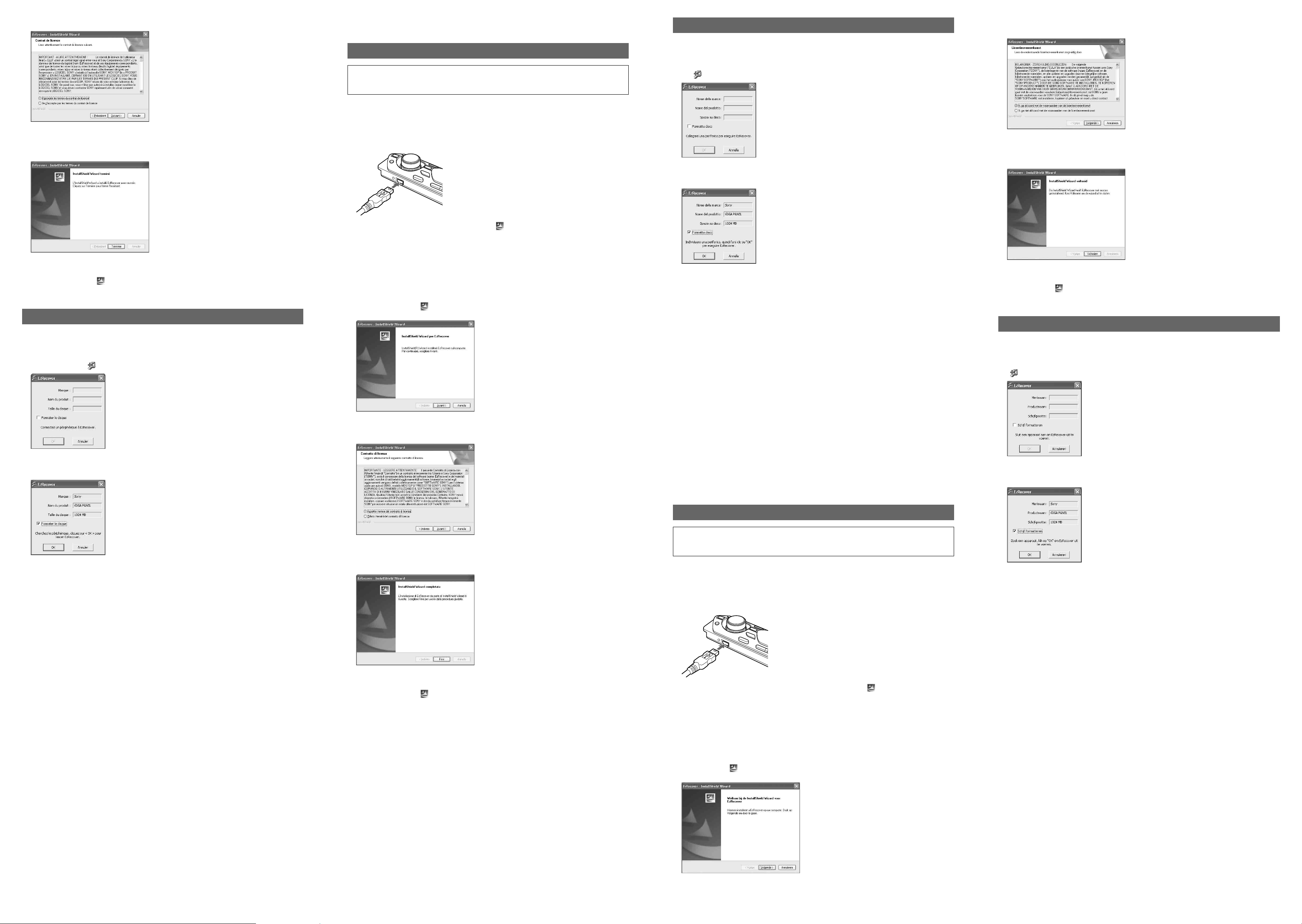
5 Cochez « J’accepte les termes du contrat de licence ».
6 Cliquez sur « Suivant > ».
L’installation du programme commence.
7 Cliquez sur « Terminer ».
Désinstallation de EzRecover
1 Double-cliquez sur « EzRecover » sur l’ordinateur.
2 Suivez les instructions apparaissant à l’écran pour désinstaller EzRecover.
Formatage du GIGA PANEL
Dans les cas suivants, formatez le GIGA PANEL à l’aide de EzRecover.
• Impossible de copier le fi chier sur l’ordinateur.
• Le fi chier du GIGA PANEL n’est pas reconnu par l’ordinateur.
1 Cliquez sur « Démarrer », sélectionnez « Tous les programmes » - « Sony EzRecover »,
puis cliquez sur «
EzRecover ».
Sony non è responsabile per eventuali danni ai dati dovuti a problemi dell’unità GIGA
PANEL o del computer.
Installazione di EzRecover
EzRecover è memorizzato nell’unità GIGA PANEL. Assicurarsi di installare EzRecover nel computer
prima del trasferimento del primo fi le. In caso di danni ai fi le, non è possibile installare EzRecover nel
computer.
Requisiti di sistema del computer
Sistema operativo: Windows XP, Windows 2000
Lingua: inglese, tedesco, francese, italiano, olandese, spagnolo, coreano,
cinese (semplifi cato), cinese (tradizionale)
1 Collegare l’unità GIGA PANEL al computer mediante il cavo USB in dotazione.
2 Quando si apre la fi nestra Disco rimovibile, “ EzRecover*” nell’unità GIGA PANEL
viene copiato nel computer.
Se la fi nestra Disco rimovibile non si apre, fare clic su “Risorse del computer” - “Disco rimovibile” nel
computer.
* Potrebbe essere visualizzato come “EzRecover.exe” a seconda del computer.
Per copiare “EzRecover” nel computer:
• Trascinare “EzRecover” e rilasciarlo nel computer.
• Fare clic con il pulsante destro del mouse su “EzRecover” e selezionare “Copia”, quindi incollare il
fi le nel computer.
3 Fare doppio clic su “ EzRecover” nel computer.
Viene visualizzata la fi nestra di dialogo “EzRecover - InstallShield Wizard”.
Formattazione dell’unità GIGA PANEL
Nei casi seguenti, formattare l’unità GIGA PANEL utilizzando EzRecover.
• Non è possibile copiare il fi le dal computer.
• Il fi le nell’unità GIGA PANEL non viene riconosciuto dal computer.
1 Fare clic su “start”, seguire il menu “Programmi” - “Sony EzRecover”, quindi fare clic
su “
EzRecover”.
2 Collegare l’unità GIGA PANEL al computer mediante il cavo USB in dotazione.
3 Selezionare “Formatta disco”.
4 Fare clic su “OK”.
La formattazione viene avviata.
Note
• Una volta completata la formattazione, uscire da EzRecover e scollegare il cavo USB.
• Non è possibile ripristinare i fi le audio con EzRecover.
• In seguito alla formattazione con EzRecover, tutti i fi le nell’unità GIGA PANEL vengono eliminati.
5 Schakel het selectievakje "Ik ga akkoord met de voorwaarden van de
licentieovereenkomst" in.
6 Klik op "Volgende >".
Het programma wordt geïnstalleerd.
7 Klik op "Voltooien".
EzRecover verwijderen
1 Dubbelklik op " EzRecover" op de computer.
2 Volg de instructies op het scherm om EzRecover te verwijderen.
Het GIGA PANEL formatteren
In de volgende gevallen formatteert u het GIGA PANEL met EzRecover.
• Het bestand kan niet vanaf de computer worden gekopieerd.
• Het bestand in het GIGA PANEL wordt niet herkend door de computer.
1 Klik op "start", wijs "Alle programma’s" - "Sony EzRecover" aan en klik vervolgens op
"
EzRecover".
2 Raccordez le GIGA PANEL à l’ordinateur à l’aide du câble USB fourni.
3 Cochez « Formater le disque ».
4 Cliquez sur « OK ».
Le formatage commence.
Remarques
• Une fois le formatage terminé, quittez EzRecover et débranchez le câble USB.
• Il est impossible de restaurer des fi chiers audio avec EzRecover.
• En cas de formatage avec EzRecover, tous les fi chiers du GIGA PANEL sont supprimés.
4 Fare clic su “Avanti >”.
5 Selezionare “Accetto i termini del contratto di licenza”.
6 Fare clic su “Avanti >”.
L’installazione del programma viene avviata.
7 Fare clic su “Fine”.
Sony is niet aansprakelijk voor beschadigde gegevens als gevolg van problemen met het
GIGA PANEL of de computer.
EzRecover installeren
EzRecover wordt opgeslagen in het GIGA PANEL. Installeer eerst EzRecover op de computer voordat
u het eerste bestand overbrengt. Als het bestand beschadigd raakt, kan EzRecover niet op de computer
worden geïnstalleerd.
Systeemvereisten van de computer
Besturingssysteem: Windows XP, Windows 2000
Taal: Engels, Duits, Frans, Italiaans, Nederlands, Spaans, Koreaans,
Vereenvoudigd Chinees, Traditioneel Chinees
1 Sluit het GIGA PANEL met de bijgeleverde USB-kabel aan op de computer.
2 Sluit het GIGA PANEL met de bijgeleverde USB-kabel aan op de computer.
3 Schakel "Schijf formatteren" in.
4 Klik op "OK".
Het formatteren wordt gestart.
Opmerkingen
• Als het formatteren is voltooid, sluit u EzRecover en koppelt u de USB-kabel los.
• Audiobestanden kunnen niet worden hersteld met EzRecover.
• Als u formatteert met EzRecover, worden alle bestanden in het GIGA PANEL verwijderd.
Disinstallazione di EzRecover
1 Fare doppio clic su “ EzRecover” nel computer.
2 Seguire le istruzioni a schermo per disinstallare EzRecover.
2 Als het venster Verwijderbare schijf wordt geopend, wordt " EzRecover*" in het
GIGA PANEL naar de computer gekopieerd.
Wordt het venster Verwisselbare schijf niet geopend, klikt u op "Deze computer" - "Verwisselbare
schijf" op de computer.
* Wordt, afhankelijk van de computer, mogelijk weergegeven als "EzRecover.exe".
"EzRecover" naar de computer kopiëren:
• Sleep "EzRecover" naar de computer en zet het programma neer.
• Klik met de rechtermuisknop op "EzRecover" en selecteer "Kopiëren" en plak het programma naar
de computer.
3 Dubbelklik op " EzRecover" op de computer.
Het dialoogvenster "EzRecover - InstallShield Wizard" wordt weergegeven.
4 Klik op "Volgende >".
